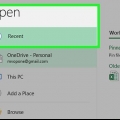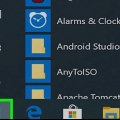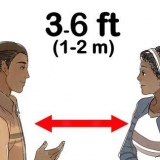Hvis du ser en dialog som heter `Importer XML`, refererer filen til minst ett XSLT-stilark. Plukke ut Åpne filen uten å bruke et stilark for å velge standardformatet, eller Åpne filen med det anvendte stilarket for å formatere dataene i henhold til stilarket. Når du ser dialogboksen Åpne XML, velger du Som en skrivebeskyttet arbeidsbok.




3. klikk påÅ åpne. Dette åpner et Finder-vindu. 4. Velg XML-filen. For å gjøre dette, bla til mappen den er i og klikk deretter på filnavnet én gang. 5. KlikkOK. Innholdet i XML-filen vises. 6. Klikk på menyenFil. 7. KlikkLagre som. 8. Gi filen et navn. 9. Plukke utCSV fra rullegardinmenyen "Filtype". 10. klikk påLagre. XML-filen vil nå bli lagret som en CSV-fil på din Mac.
Konverter en xml-fil til excel
Denne opplæringen viser deg hvordan du importerer en XML-fil til en Microsoft Excel-arbeidsbok i Windows eller MacOS.
Trinn
Metode 1 av 2: Windows

1. Åpne Microsoft Excel. Du finner Excel i `Microsoft Office`-gruppen i Alle apper fra Windows-menyen.

2. klikk påFil. Dette alternativet finner du øverst til venstre i Excel.
Hvis du bruker Excel 2007, klikker du på den runde knappen med Microsoft Office-logoen.

3. klikk påÅ åpne. Dette vil åpne filutforskeren.

4. Dobbeltklikk på XML-filen. Avhengig av filformatet, må du kanskje ta flere skritt for å åpne denne filen:

5. Klikk på menyenFil.

6. klikk påLagre som….

7. Gå til mappen der du vil lagre filen.

8. Plukke utExcel arbeidsbok fra `Lagre som type`-menyen.

9. klikk påLagre. XML-dataene er nå lagret som en Excel-fil.
Metode 2 av 2: MacOS
1. Åpne Microsoft Excel. Du finner lenken til programmet i Programmer-mappen.
- Excel for macOS kan ikke importere XML-data fra en annen kilde, men du kan åpne XML-regnearkfiler.
2. Klikk på menyenFil. Dette alternativet finner du øverst på skjermen.
Artikler om emnet "Konverter en xml-fil til excel"
Оцените, пожалуйста статью
Populær